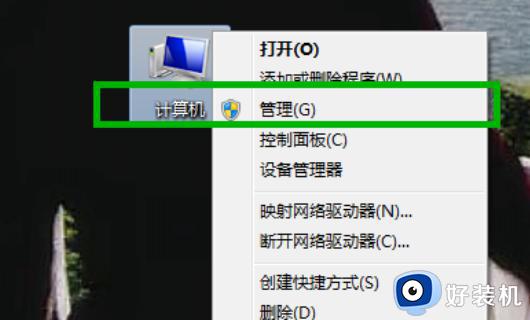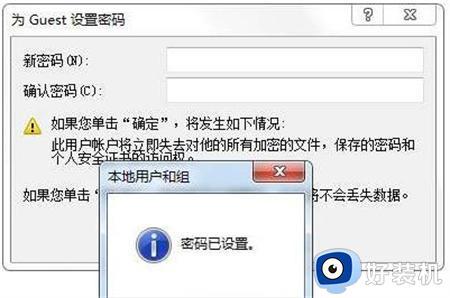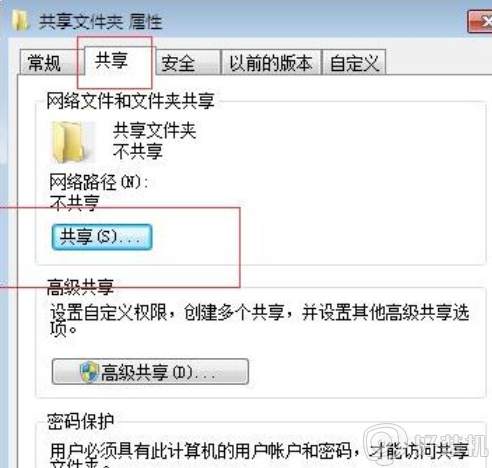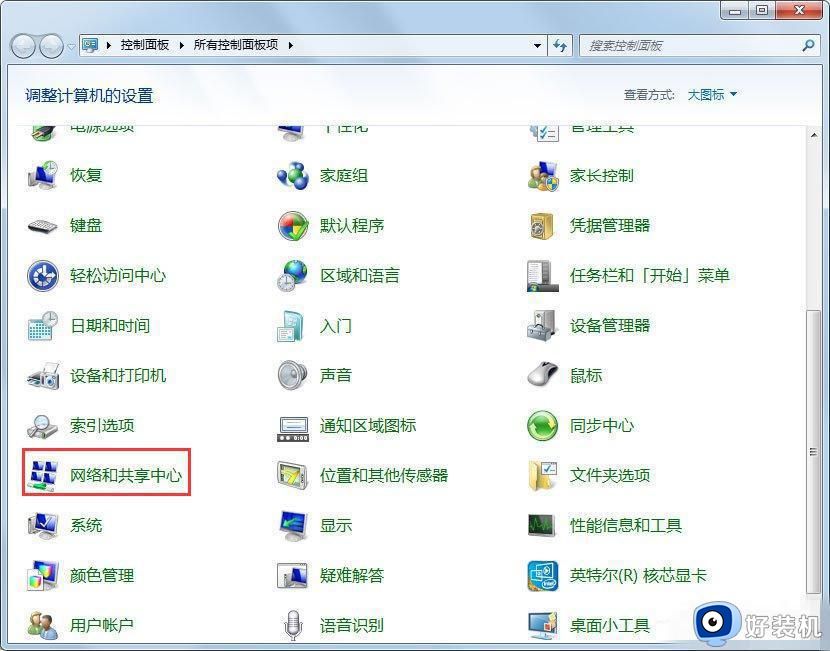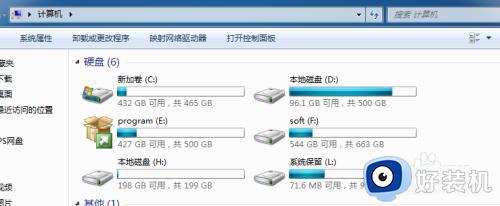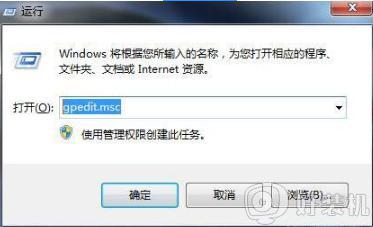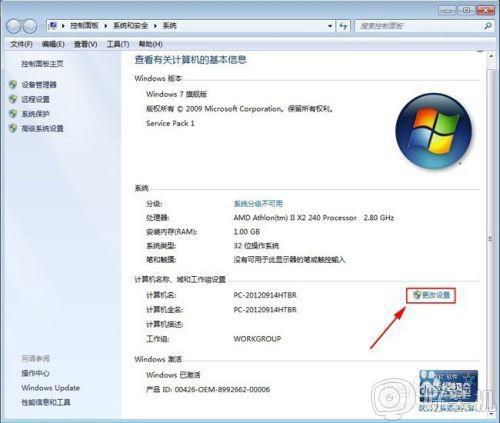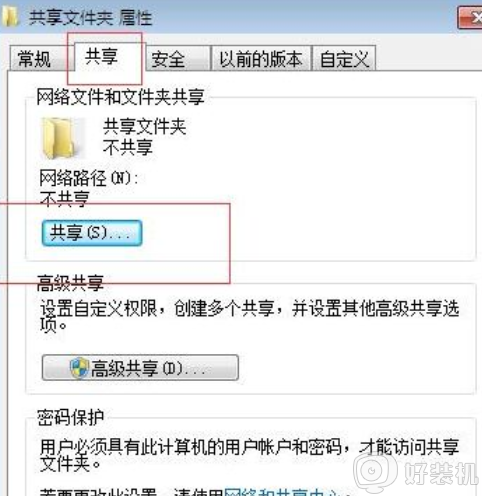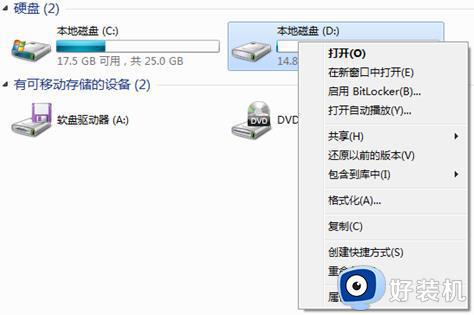win7系统怎样保存共享文件 win7保存共享文件的步骤
时间:2022-12-23 10:59:54作者:huige
为了方便很多人都会在局域网中共享一些文件或者文件夹,有时候想要将共享文件保存在自己的电脑中,可是很多win7系统用户不知道怎样保存共享文件,针对这个问题,今天就给大家分享一下win7保存共享文件的步骤供大家参考吧。
具体方法如下:
1、首先,我们输入win+r打开操作框,输入gpedit.msc返回车。
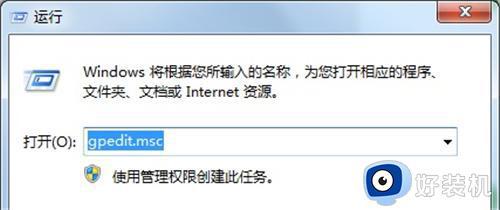
2、根据图表位置找到拒绝从网络访问计算机。
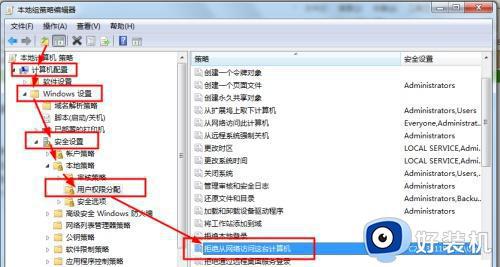
3、删除Guest。
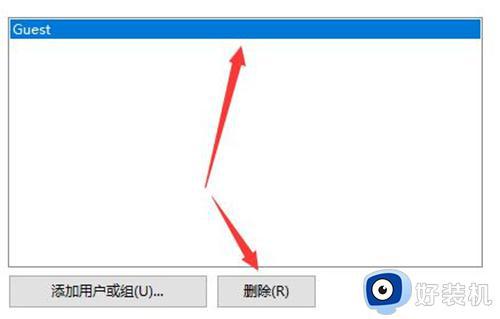
4、右键电脑/我的电脑,打开管理。
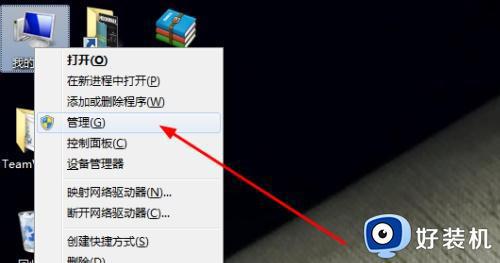
5、根据图中位置找到Guest。
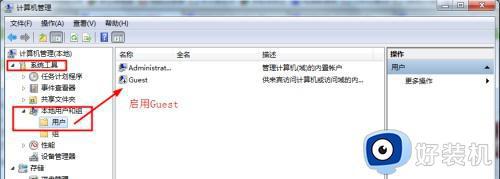
6、双击打开文件,取消图示位置禁用账户的勾选。
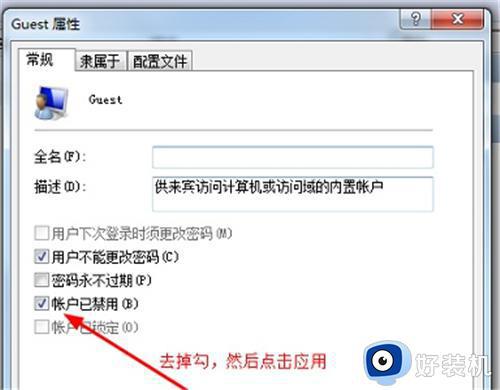
以上给大家讲解的便是win7系统怎样保存共享文件的详细内容,如果你也想保存的话,就可以学习上面的方法来进行保存就可以了。